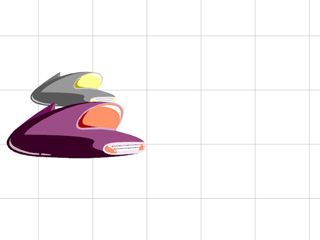
 調整按鈕,開啟調整物件面板。
調整按鈕,開啟調整物件面板。
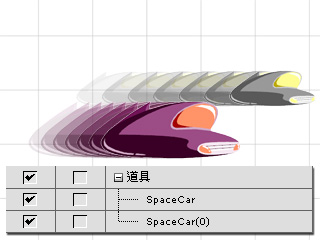
若要選取欲使用的道具,您可以:
- 在工作區或場景管理員中,按 Ctrl + 點選欲使用的道具。
- 拖曳方框以圈選欲使用的道具。
 合併/取消合併按鈕以合併道具。或者,您也可以在工作區中按「右鍵」,然後選取右鍵選單中的合併指令。
合併/取消合併按鈕以合併道具。或者,您也可以在工作區中按「右鍵」,然後選取右鍵選單中的合併指令。

|
註: |
|
您可以合併各種動態道具。所有元件及 Sprite 的動態在合併後也能保留。即使調整合併道具的資料,這些動態也不會移除。相反的,合併道具的每個元件都會繼承該調整。
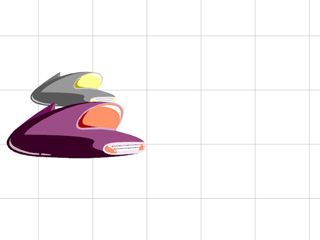
 調整按鈕,開啟調整物件面板。
調整按鈕,開啟調整物件面板。
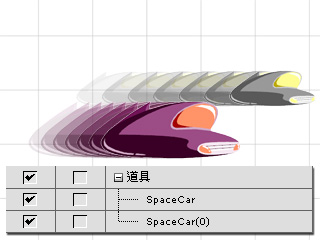
 合併/取消合併按鈕以合併道具。或者,您也可以在工作區中按「右鍵」,然後選取右鍵選單中的合併指令。
合併/取消合併按鈕以合併道具。或者,您也可以在工作區中按「右鍵」,然後選取右鍵選單中的合併指令。

|
註: |
|
上一節中,道具有各自的調整動態。然而,即使道具有的是 Sprite 動態,也能進行合併。
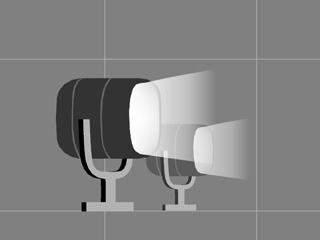
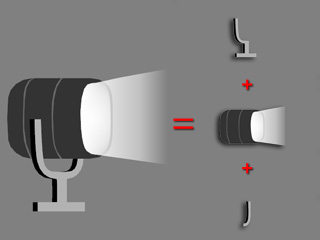
 道具關鍵格編輯器按鈕,開啟道具關鍵格編輯器面板。
道具關鍵格編輯器按鈕,開啟道具關鍵格編輯器面板。
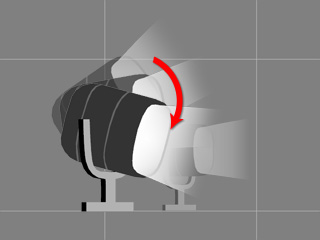
 合併/取消合併按鈕以合併道具。或者,您也可以在工作區中按「右鍵」,然後選取右鍵選單中的合併指令。
合併/取消合併按鈕以合併道具。或者,您也可以在工作區中按「右鍵」,然後選取右鍵選單中的合併指令。
|
註: |
|